【VC6.0綠色版】VC6.0官方下載 WIN10綠色版
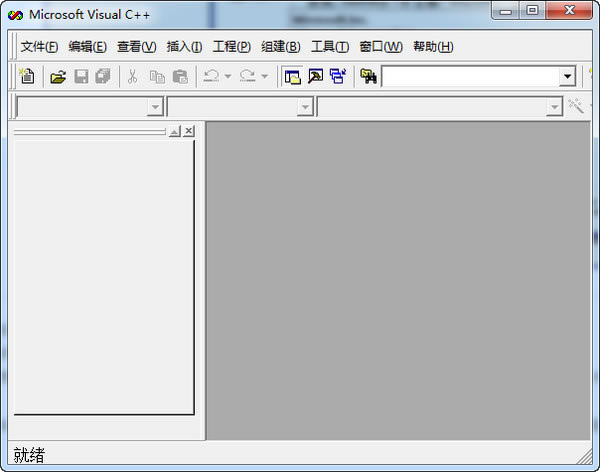
- 軟件類型:編程軟件
- 軟件語言:簡體中文
- 授權方式:免費軟件
- 更新時間:2024-12-11
- 閱讀次數:次
- 推薦星級:
- 運行環境:WinXP,Win7,Win10,Win11
軟件介紹
VC6.0綠色版是C++的一種語言編程軟件,是學習語言編程的必備之選。軟件的基本開發工具齊全,包含了編輯器、調試器以及一些向導工具,可完成所有基本操作。VC6.0綠色版兼容性良好,win7與win10的32位和64位都可以兼容。
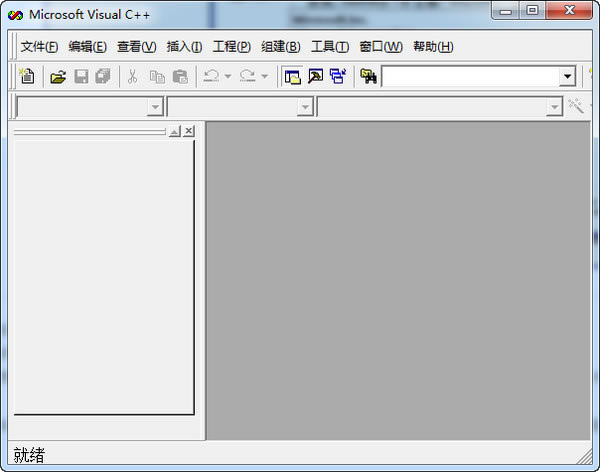
軟件特色
VC6.0綠色版不僅是一個C++編譯器,而且是一個基于Windows操作系統的可視化集成開發環境(integrated development environment,IDE)。Visual C++6.0由許多組件組成,包括編輯器、調試器以及程序向導AppWizard、類向導Class Wizard等開發工具。 這些組件通過一個名為Developer Studio的組件集成為和諧的開發環境。
VC6.0綠色版主要組成部分
1、 Developer Studio,這是一個集成開發環境, 我們日常工作的99%都是在它上面完成的,再加上它的標題赫然寫著“Microsoft Visual C++”,所以很多人理所當然的認為,那就是Visual C++了。其實不然,雖然Developer Studio提供了一個很好的編輯器和很多Wizard,但實際上它沒有任何編譯和鏈接程序的功能,真正完成這些工作的幕后英雄后面會介紹。我們也知道,Developer Studio并不是專門用于VC的,它也同樣用于VB,VJ,VID等Visual Studio家族的其他同胞兄弟。所以不要把Developer Studio當成Visual C++, 它充其量只是Visual C++的一個殼子而已。這一點請切記!
2、 MFC。從理論上來講,MFC也不是專用于Visual C++,Borland C++,C++Builder和Symantec C++同樣可以處理MFC。同時,用Visual C++編寫代碼也并不意味著一定要用MFC,只要愿意,用Visual C++來編寫SDK程序,或者使用STL,ATL,一樣沒有限制。不過,Visual C++本來就是為MFC打造的,Visual C++中的許多特征和語言擴展也是為MFC而設計的,所以用Visual C++而不用MFC就等于拋棄了Visual C++中很大的一部分功能。但是,Visual C++也不等于MFC。
3、Platform SDK。這才是Visual C++和整個Visual Studio的精華和靈魂,雖然我們很少能直接接觸到它。大致說來,Platform SDK是以Microsoft C/C++編譯器為核心(不是Visual C++,看清楚了),配合MASM,輔以其他一些工具和文檔資料。上面說到Developer Studio沒有編譯程序的功能,那么這項工作是由誰來完成的呢?是CL,是NMAKE,和其他許許多多命令行程序,這些我們看不到的程序才是構成Visual Studio的基石。
VC6.0綠色版使用方法
1、打開Microsoft Visual C++ 6.0后
2、選擇:文件|新建,在打開的對話框中選擇“工程”
3、在選擇“Win32 Console Application”->填寫“工程名稱”->選擇“位置”->“確定”.
4、然后在選擇:文件|新建,在打開的對話框中選擇“文件”
5、在選擇“C++Source file”->填寫“文件名稱”->“確定”.
6、這樣就建好了一個.cpp文件。
7、然后你在.cpp文件中寫入你的c語言代碼就可以了。
8、代碼寫好以后依次點,編譯,連接,運行就可以了。
常見問題
【VC6.0綠色版安裝后出現 “Error spawning error”是怎么回事?】
點擊VC“TOOLS(工具)”—>“Option(選擇)”—>“Directories(目錄)”重新設置“Excutable Fils、Include Files、Library Files、Source Files”的路徑。很多情況可能就一個盤符的不同(例如你的VC裝在C,但是這些路徑全部在D),改過來就可以了。
【出現“cannot convert from int* to unsigned *:”怎么辦?】
工程-->設置-->優化中的值設為 禁止優化
【點擊打開選項直接閃退怎么辦?】
請右擊快捷方式或安裝目錄的啟動程序選擇以管理員身份運行即可
VC6.0綠色版常用快捷鍵
【文件】
1、Ctrl+N New新建工程
2、Ctrl+O Open 打開文件
【查找】
1、Ctrrl+F 查找
2、Alt+F3/Ctrl+F 彈出查找對話框
3、F3 查找下一個
4、Shift+F3 查找上一個
5、Ctrl+F3 向下查找下一個
6、Ctrl+Shift+F3 查找上一個
【編輯常用】
1、Ctrl+W 顯示ClassWizard,邊界面程序用的比較多
2、Ctrl+U 字母轉化為小寫(有的VC沒有設置)
3、Ctrl+Shift+U 字母轉化為大寫(有的VC沒有設置)
4、Ctrl+S 保存(強烈建議編碼時經常按兩下,省得掉電死機時后悔,呵呵,
5、Ctrl+G 跳到文件中第n行
6、Ctrl+Shift+G 光標在一個文件名上,直接跳到指定文件
7、Ctrl+H 替換
8、Ctrl+L 剪切一行
9、Ctrl+} 匹配括號(),{}

